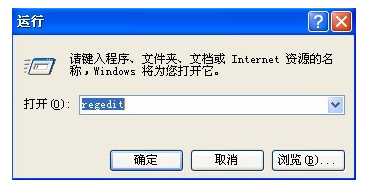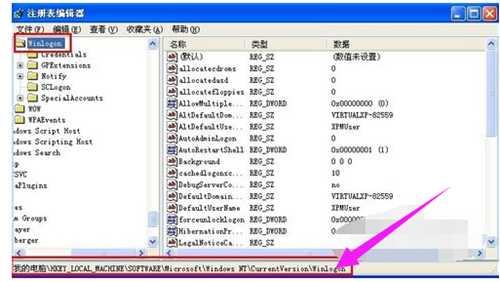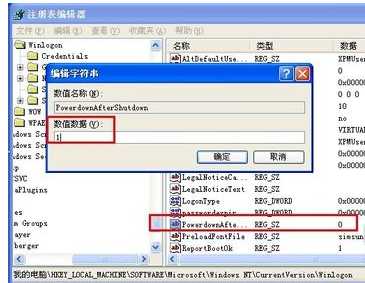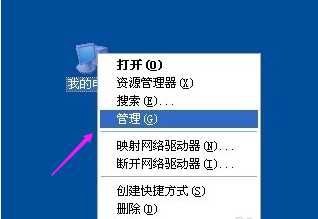XP电脑无缘无故重启怎么解决?
(编辑:jimmy 日期: 2026/1/7 浏览:3 次 )
XP电脑无缘无故重启怎么解决?
电脑相信大家对他一定不会陌生,已经成为我们一部分,不论工作还是学习,都会用到电脑,但是随着我们在日常生活中对电脑使用,越来越多由电脑产生问题也多了起来,例如电脑无缘无故重启,怎么办?下面,小编给大家分享XP电脑无缘无故重启处理方法。
XP电脑无缘无故重启怎么解决
点击“开始”菜单,单击“运行”命令,在打开框中输入“regedit”命令,单击“确定”按钮
打开“注册表编辑器”窗口,在注册表树中(左侧窗口)依次展开以下分支
HKEY_LOCAL_MACHINESOFTWAREMicrosoftWindows NTCurrentVersionWinlogon
在右边窗口找到并双击打开数值名称“PowerdownAfterShutdown”字符串键值,将数值数据修改为“1”,设置完成户点击“确定”按钮即可生效
网卡电源设置
右击桌面上“我电脑”图标,弹出快捷菜单单击“管理”命令
打开“计算机管理”窗口,在左侧控制台树单击系统工具下“设备管理器”项,然后在右边窗口展开“网络适配器”,出来项目双击打开网卡
切换到“电源管理”选项卡,确保“允许计算机关闭这个设备以节约电源”复选框勾是打上,“允许这台设备使计算机脱离待机状态”复选框是未勾选,操作完成后单击“确定”按钮
以上就是XP电脑无缘无故重启处理方法。
下一篇:WinXP文件夹设置权限的详细解决方法